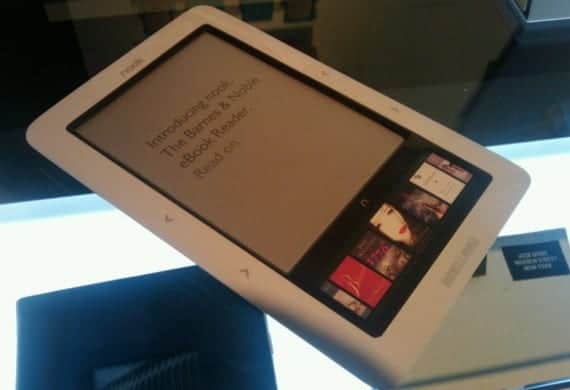
काही महिन्यांपूर्वी आम्ही आपल्याशी बोललो आमच्या ईबुकमधून ड्रम कसे काढावे प्रदीप्त, आम्ही तुम्हाला विचित्र देखील सांगतो कॅलिबरसाठी अॅड-ऑन जेणेकरून मी आमच्या ईबुकमधून ड्रम काढू शकू आणि आमच्या डिव्हाइस नसलेल्या मोबाईल सारख्या इतर डिव्हाइसवर त्यांचा आनंद घेण्यास सक्षम होऊ. आज मला तुम्हाला हे दर्शवायचे होते की येथे विकत घेतलेल्या आमच्या ईपुस्तकांमधून ड्रम कसा काढावा कोक. स्पष्ट न करता, कोनाडा स्वतःचे होत आणि अगदी मागे टाकत आहे ऍमेझॉन तर हे ट्यूटोरियल उपयोगी येईल असे मला वाटले.
चेतावणी!
हे ट्यूटोरियल घरगुती वापरासाठी आणि आमचे नुक डिव्हाइस जाणून घेण्याच्या उद्देशाने आहे. लेखक आणि ब्लॉग दोघेही नूकच्या वाचकांनी किंवा वापरकर्त्याने केलेल्या वापरासाठी जबाबदार नाहीत.
डीआरएम काढण्यासाठी आवश्यक साधने
हे ट्यूटोरियल अमलात आणण्यासाठी आम्हाला आवश्यक आहे
- विंडोज किंवा मॅक सिस्टीम. आम्ही हे स्मार्टफोनवरून किंवा ईरिडरवरून करू शकत नाही.
- आमच्या अनुप्रयोगासह नुक्क अनुप्रयोग स्थापित आणि संकालित केला गेला.
- सॉफ्टवेअर एपबसॉफ्ट नूक डीआरएम काढणे
एपबसॉफ्टसह इपब कसे मुक्त करावे
आमच्याकडे नुक्क installedप्लिकेशन स्थापित केलेला आहे, म्हणून आम्हाला केवळ नुक अनुप्रयोग स्थापित करावा लागेल एपबसॉफ्ट नूक डीआरएम काढणे, एक प्रोग्राम जो आम्ही डीआरएमपासून मुक्त म्हणतो अशा एपप्सची एक प्रत तयार करेल.
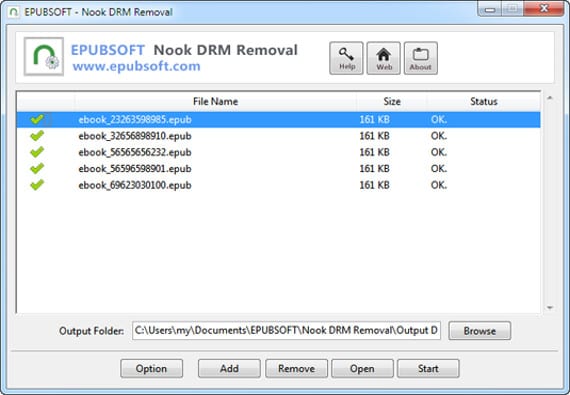
स्थापना सोपी आहे, हे वैशिष्ट्यपूर्ण पुढील-पुढील आहे. एकदा उघडले की, मध्येआउटपुट फोल्डर”आम्हाला रीलिझ झालेल्या इपब प्रती जिथे संग्रहित करायच्या आहेत तेथे आम्हाला तो पथ निर्दिष्ट करावा लागेल. या पत्त्याच्या खाली आम्हाला असे एक बटण सापडेल जे "जोडा”, जर आम्ही त्यावर क्लिक केले तर एक फाईल शोधण्यासाठी एक स्क्रीन दिसेल जिथे आपल्याला रिलीझ होऊ इच्छित असलेल्या एप्पब फाईलची निर्दिष्ट करावी लागेल. सामान्यत: नुक ईपुस्तके "मध्ये साठवते.माझे दस्तऐवज Bar माझे बार्न्स आणि नोबल ईपुस्तके”, विंडोजसाठी म्हणून; मॅक म्हणून, मला मार्ग माहित नाही परंतु मला खात्री आहे की आपल्यास हे जाणून घेण्यासाठी खर्च करावा लागणार नाही, एक चांगली पद्धत म्हणजे नुक्क अनुप्रयोगाचे पर्याय पहाणे, कारण स्टोरेजचे स्थान सुधारित करण्याचा पर्याय देणे सामान्य आहे. विंडोजमध्ये ते होते, मॅक मध्ये मी तपासलेले नाही. एकदा एखादा ईबुक जोडल्यानंतर आम्ही वरच्या यादीमध्ये आपल्याकडे इच्छित ईपुस्तके असल्याशिवाय आम्ही "जोडा" बटणाच्या कार्याची पुनरावृत्ती करू. एकदा यादी पूर्ण झाल्यावर आम्ही बटण दाबा "प्रारंभ करा”आणि काही सेकंदात आपल्याकडे इपबची प्रत प्रसिद्ध होईल. आता लक्षात ठेवा की आपल्याकडे प्रत "च्या पत्त्यावर असेलआउटपुट फोल्डर."
La एपबसॉफ्ट अॅप हे दिले जाते परंतु चाचणी आवृत्ती देते, म्हणूनच मी अशी शिफारस करतो की जेव्हा आपण हे ऑपरेशन करता तेव्हा आपण बरेच एपबुज एकत्रित करता किंवा आपण अनुप्रयोगासाठी पैसे भरता तेव्हा किंमत 22 युरो असते, आमच्याकडे अनेक ईरेडर्स असल्यास आणि आम्ही फक्त पैसे द्यायचे असल्यास एकदा आमच्या ईबुक साठी. आपल्याकडे एखादी शस्त्रे असल्यास मी प्रयत्न करून घेण्यासाठी प्रोत्साहित करतो, आपल्याला हे आवडेल आणि जलद आणि सोपे आहे.
अधिक माहिती - प्रशिक्षण: प्रदीप्त ईपुस्तकांमधून डीआरएम काढा, कॅलिबर आणि त्याचे सामान, एपबसॉफ्ट सॉफ्टवेअर,
स्त्रोत आणि प्रतिमा- एपबसॉफ्ट ब्लॉग